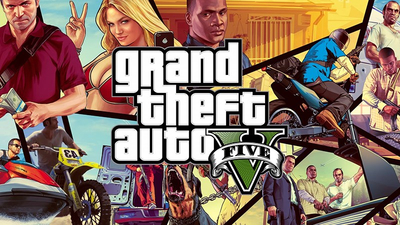Word và Excel là hai trong số những ứng dụng văn phòng được dùng phổ biến hàng ngày cho công việc. Đôi khi trong quá trình làm việc với word trong học tập và công việc của mỗi người chúng ta ít nhất một lần gặp phải trường hợp lỗi font hay muốn chuyển đổi font sang font được yêu cầu.
Tuy nhiên, không phải ai cũng thành thạo và dễ dàng sử dụng Word và Excel, đặc biệt là cách chuyển đổi phông chữ vẫn còn bỡ ngỡ, khó khăn với người dùng. Trong bài viết này Worklap sẽ giới thiệu một cách chuyển phong chữ từ Vntime sang Times New Roman thông dụng nhất, cách chuyển font Vntime sang Time New Roman nhanh chóng nhất sau đây.
Lý do nên chuyển đổi phông chữ từ Vntime sang Times New Roman
Trong một số trường hợp, bạn có thể cảm thấy phông chữ đang sử dụng không còn phù hợp với nội dung văn bản hoặc gặp lỗi hiển thị, ví dụ như khi sử dụng font VnTime và muốn chuyển sang Time New Roman. Đây là thao tác khá đơn giản với phần lớn người dùng Word và Excel. Tuy nhiên, vẫn còn nhiều người chưa quen với cách chuyển đổi phông chữ.

Chuyển đổi font chữ Vntime sang Time New Roman nhanh
Việc chuyển đổi font VnTime sang Time New Roman là cần thiết, nhất là trong những tình huống bạn chuyển file PDF sang Word và gặp lỗi font - thường do văn bản gốc sử dụng bảng mã TCVN3 (VnTime), trong khi phần lớn hệ thống hiện nay sử dụng bảng mã Unicode (Time New Roman là một ví dụ điển hình).
Về bản chất, VnTime thuộc bảng mã TCVN3, bảng mã cũ không còn phổ biến. Vì thế, chuyển đổi sang bảng mã Unicode sẽ giúp văn bản hiển thị đúng, dễ đọc và tương thích tốt hơn với các phần mềm hiện đại. Bạn hoàn toàn có thể chuyển đổi qua lại giữa các phông chữ và bảng mã tuỳ theo nhu cầu. Xem tiếp thông tin dưới đây để nắm được cách chuyển đổi phông chữ từ Vntime sang Times New Roman.
Hướng dẫn cách chuyển font Vntime sang Time New Roman
Trong một số trường hợp, máy tính thiếu font chữ như VnTime dẫn đến văn bản trong file Excel bị lỗi, không thể đọc được. Để khắc phục tình trạng này, bạn có thể chuyển đổi font từ bảng mã TCVN3 (VnTime) sang Unicode (Time New Roman) bằng các công cụ hỗ trợ như Unikey hoặc EVKey.
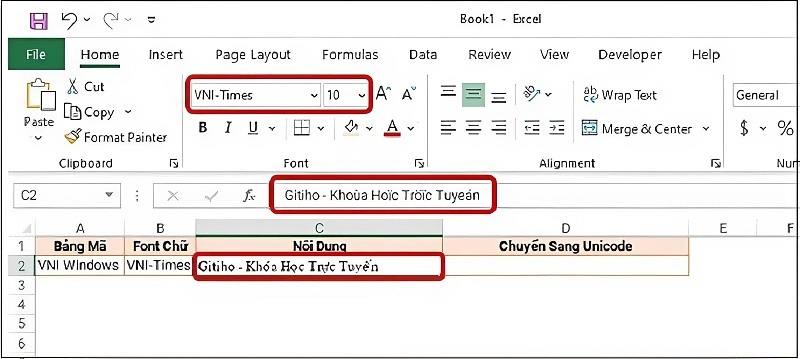
Chuyển font Vntime sang Time New Roman để dễ đọc văn bản hơn
Xem thêm: Cách cài đặt tiếng Việt cho máy tính win 10 dễ thực hiện
Cách 1: Cách chuyển font Vntime sang Time New Roman nhờ Unikey
Unikey là công cụ gõ tiếng Việt phổ biến được tích hợp sẵn tính năng chuyển mã văn bản giữa các bảng mã khác nhau. Nếu bạn đã quen dùng Unikey, thì đây là giải pháp nhanh gọn để chuyển font VnTime sang Unicode.
Bước 1: Tải và cài đặt Unikey từ trang chủ chính thức
Bước 2: Mở file Excel cần chuyển font. Chọn toàn bộ nội dung văn bản bằng cách nhấn Ctrl + A, sau đó sao chép bằng Ctrl + C hoặc chuột phải và Copy.
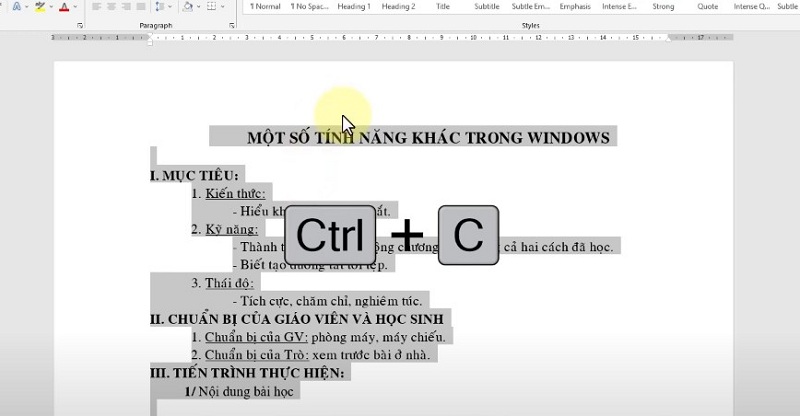
Copy toàn bộ phần văn bản cần chuyển đổi font chữ
Bước 3: Nhấp chuột phải vào biểu tượng Unikey dưới thanh taskbar, chọn Công cụ… (Hoặc nhấn tổ hợp phím Ctrl + Shift + F6 để mở nhanh cửa sổ công cụ chuyển mã).
Bước 4: Trong cửa sổ Unikey Toolkit (Công cụ chuyển mã), thiết lập như sau:
- Bảng mã nguồn: TCVN3 (ABC)
- Bảng mã đích: Unicode
Bỏ chọn tất cả các tùy chọn không cần thiết ròi tích chọn vào ô Chuyển mã Clipboard. Sau đó nhấn Chuyển mã, rồi chọn OK khi có thông báo thành công.
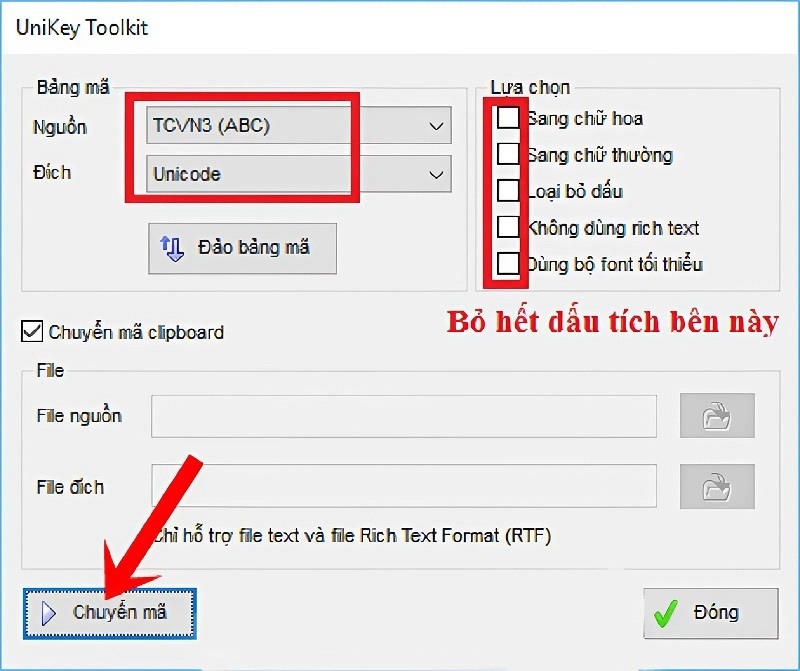
Lựa chọn các thiết lập như trong hình để chuyển font chữ
Bước 5: Quay lại Excel, dán nội dung đã chuyển mã bằng Ctrl + V. Văn bản giờ đây đã được hiển thị với font Unicode như Times New Roman và có thể đọc bình thường.
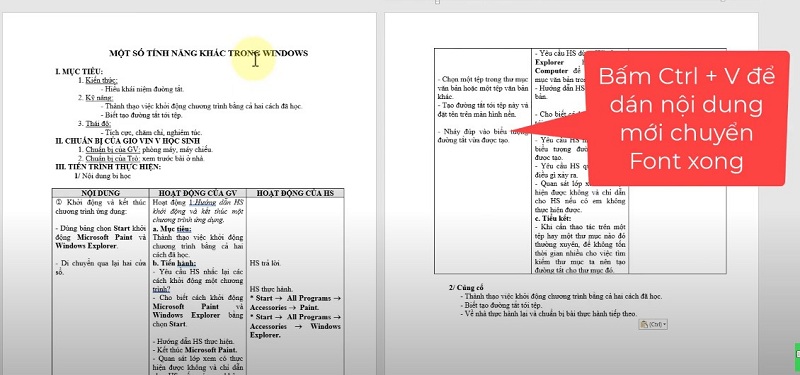
Dán lại nội dung bạn sẽ có được văn bản với font chữ mới
Xem thêm: Hướng dẫn cách chèn nhạc vào Powerpoint 2007 2010 2013
Cách 2: Chuyển font Vntime sang Time New Roman nhờ EVKey
Nếu bạn không sử dụng Unikey, EVKey là một giải pháp thay thế tuyệt vời – nhẹ, ổn định và cũng hỗ trợ đầy đủ chức năng chuyển mã văn bản. Cách thực hiện tương tự như Unikey, phù hợp với người dùng muốn sử dụng phần mềm thuần Việt, có giao diện thân thiện và hiện đại hơn.
Bước 1: Tải EVKey tại trang chủ.
Bước 2: Mở file Excel, chọn nội dung cần chuyển mã và nhấn Ctrl + C để sao chép.
Bước 3: Nhấp chuột phải vào biểu tượng EVKey dưới thanh taskbar rồi chọn Chuyển mã (Hoặc nhấn Ctrl + Shift + F6 để mở nhanh công cụ chuyển mã).
Bước 4: Trong cửa sổ chuyển mã:
- Bảng mã nguồn: TCVN3 (ABC)
- Bảng mã đích: Unicode
Tích chọn Chuyển mã Clipboard, đồng thời bỏ chọn các tùy chọn khác nếu có. Nhấn Chuyển mã, rồi chọn OK khi có thông báo thành công.
Bước 5: Quay lại Excel và dán nội dung bằng Ctrl + V. Văn bản sẽ hiển thị đúng với font Unicode.
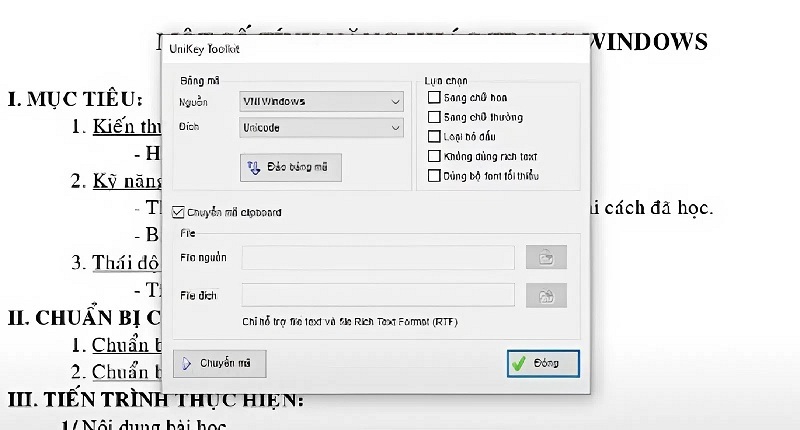
Tiến hành theo từng bước hướng dẫn để chuyển phông chữ
Lưu ý khi chuyển mã font chữ từ Vntime sang Time New Roman
Việc chuyển mã đôi khi có thể gặp lỗi nếu thao tác chưa chính xác. Dưới đây là một số điểm cần kiểm tra để đảm bảo kết quả hiển thị đúng.
Sau khi hoàn tất quá trình chuyển mã, bạn hãy chọn lại font chữ Times New Roman và nhấn Enter để kiểm tra xem nội dung đã hiển thị đúng hay chưa.
Nếu văn bản vẫn bị lỗi hoặc chưa hiển thị chính xác, rất có thể bạn đã bỏ sót một bước trong quá trình chuyển đổi. Hãy kiểm tra từng bước hướng dẫn để đảm bảo thực hiện đầy đủ và đúng cách.
Ngoài Times New Roman, bạn cũng có thể lựa chọn các font chữ khác miễn là chúng hỗ trợ bảng mã Unicode.
Trên đây là hướng dẫn chi tiết cách chuyển font Vntime sang Time New Roman nhờ sử dụng hai công cụ là Unikey và EVKey. Việc chuyển mã sẽ giúp bạn khắc phục tình trạng lỗi font, đặc biệt khi làm việc với tài liệu cũ. Còn cần hỗ trợ thêm thông tin nào khác hãy liên hệ đến hotline của Worklap nhé.




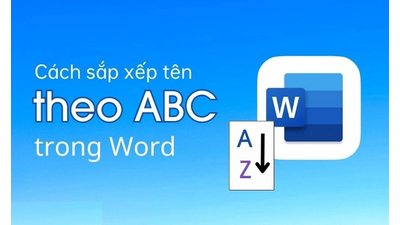








![[Giải đáp] Laptop xách tay có được bảo hành không?](https://worklap.vn/image/mua-cac-loai-may-tinh-laptop-xach-tay-co-duoc-bao-hanh-96f8c4a.jpg?s=20)